SSH(エスエスエイチ)は、セキュリティを確保しながらサーバを操作する方法です。
Windows では、マウスで操作するグラフィカルな画面がありますが、サーバ用途のLinuxでは用意されていない場合がほとんどです。
ターミナルソフトでSSH接続して、コマンドを入力して設定することになります。
公式のマニュアルは下記のページをご参照ください。
インスタンスへの接続 | Compute Engine ドキュメント | Google Cloud
https://cloud.google.com/compute/docs/instances/connecting-to-instance?hl=ja
1.TeraTermをPCにインストールします。
下記からダウンロードしてください。
Tera Term (テラターム) プロジェクト日本語トップページ – OSDN
https://ja.osdn.net/projects/ttssh2/
2.TeraTermを起動します。
「新しい接続」の画面が表示されるので、「キャンセル」をクリックします。

3.「設定」>「SSH鍵生成」をクリックします。

4.「TTSSH:鍵生成」の画面が表示されるので、鍵の種類は「RSA(アールエスエー)」が選択されている状態で「生成」をクリックします。

5.鍵が生成されると「パスフレーズ」の入力ができるようになります。
「鍵のパスフレーズ」と「パスフレーズの確認」を入力します。
鍵使うための大切なパスワードになりますので、長いパスワードを入力してください。
「コメント」にはログインするユーザ名を入力します。ここでは「chatora」と入力しました。
「公開鍵の保存」をクリックします。

6.保存先の選択画面が表示されるので、任意のフォルダで「保存」をクリックします。
ファイル名は初期設定の「id_rsa.pub」のままで大丈夫です。
ここでは、ドキュメントの下に「.ssh」というフォルダを作成して保存しました。

7.次は「秘密鍵を保存」をクリックします。
同様に保存先の選択画面が表示されるので、任意のフォルダで「保存」をクリックします。
ファイル名は初期設定の「id_rsa」のままで大丈夫です。
先ほどと同じく、ドキュメントの下に「.ssh」に保存しました。

8.「公開鍵の保存」と「秘密鍵の保存」ができたら「閉じる」をクリックします。

9.メモ帳を開き、先ほど保存した公開鍵を開きます。

10.「ssh-rsa」から始まるランダムな長い文字列が表示されます。

11.GCPのVMインスタンス画面で名前をクリックします。

12.「VMインスタンスの詳細」画面が表示されます。
「編集」をクリックします。

13.編集画面が表示されるので、下へスクロールします。
「SSH認証鍵が0個あります」と表示されている下の「表示して編集する」をクリックします。

14.「公開SSH認証鍵を入力」フォームが表示されます。

15.先ほど、メモ帳で開いた公開鍵をコピー&ペーストします。
ページ下部の「保存」をクリックします。

16.SSH認証鍵が追加されました。

17.Teratermの画面に戻り、「ファイル」>「新しい接続」をクリックします。

18.「ホスト(T):」にIPアドレスを入力してから「OK」をクリックします。
GCPのVMインスタンス画面に表示されている「外部IP」になります。
その際、「セキュリティ警告」が表示されますが、「このホストをknown hostsリストに追加する」にチェックを入れてから「OK」をクリックしてください。
一度、追加すれば2回目以降は表示されません。

19.「ユーザ名」はSSH鍵生成の時に入力した「コメント」を入力します。
「パスフレーズ」にはSSH鍵生成の時に入力した「鍵のパスフレーズ」を入力します。
「RSA/DSA/ECDSA/ED25519鍵を使う」を選択して「秘密鍵」の枠の右側にある「…」をクリックします。

20.「RSA/DSA/ECDSA/ED25519秘密鍵ファイルの選択」が表示されるので、事前に作成・保存した秘密鍵「id_rsa」を選択して、「開く」をクリックします。

21.秘密鍵のファイルが選択されていることを確認して、「OK」をクリックします。

22.正常に接続できると、[ユーザ名@ホスト名 ~]$という文字列が表示されます。

23.今回はここまで終わりにするので、「exit」と入力してからEnterキーを押します。
SSHが切断され、Tera Termが終了します。
ここで、SSHが切断しても、サーバの電源は入ったままです。
PCのように電源を入り切りせず、24時間365日稼働させることが一般的です。
必要な時に、いつでも接続して利用することができます。

秘密鍵と公開鍵とは?
公開鍵暗号で利用する長い文字列です。
秘密鍵と公開鍵は対になっており、対になった鍵を使わないと認証できません。
公開鍵は接続先のサーバや一般に公開するために利用します。
一方、秘密鍵は接続元のPCに保存しておきます。
秘密鍵は流出させないように厳重に管理してください。